5 formas de reparar el error 500 de Com.apple.commerce.client (09.15.25)
La mayoría de las aplicaciones que necesita para macOS se pueden descargar desde la Mac App Store. Ya no necesita ejecutar manualmente el archivo de instalación porque sus aplicaciones deseadas se descargarán e instalarán automáticamente en su Mac con el clic de un botón.
También puede descargar todas las actualizaciones desde allí para asegurarse de que está ejecutando la última versión de sus aplicaciones y su sistema operativo. Todo lo que necesita es un ID de Apple y una contraseña para acceder a la colección de millones de juegos, herramientas en línea y otros tipos de aplicaciones de la App Store. Simplemente busque la aplicación que desea instalar, presione el botón Obtener aplicación y App Store se encargará de todo el proceso de instalación por usted.
Sin embargo, algunos usuarios informaron recientemente problemas para descargar nuevas aplicaciones actualizando los existentes a través de la Mac App Store. Estos usuarios encontraron el error 500 de com.apple.commerce.client al descargar de la App Store.
Este error les impide instalar o comprar nuevas aplicaciones y actualizar las que ya están instaladas en su Mac. Algunos usuarios incluso están experimentando problemas con iTunes y otras aplicaciones nativas asociadas con su cuenta de Apple problemática.
El error 500 suele ir acompañado de cualquiera de los siguientes mensajes de error:
- Un Ocurrió un error durante la compra. No se pudo completar la operación.
- Su solicitud no se puede procesar temporalmente.
- No se pudo conectar al servidor.
- No se pudieron asignar aplicaciones a su cuenta.
El error 500 de Com.apple.commerce.client puede ser causado por diversos factores y puede ser difícil determinar su causa exacta.
Algunos de los elementos que podrían desencadenar el error 500 de com.apple.commerce.client incluyen:
- Archivo plist de App Store dañado
- Archivos de instalación dañados
- Detalles de pago incorrectos o no válidos
- Saldo impago en su cuenta de ID de Apple
- Infección de software malicioso
Para resolver este problema, puede seguir nuestra lista de soluciones para com.apple. Commerce.client error 500 para ver cuál es efectivo.
Cómo corregir el error Com.apple.commerce.client 500Corregir este error significa comenzar con los pasos básicos de solución de problemas. Cierra todas las aplicaciones abiertas y cierra sesión en tu cuenta de iCloud haciendo clic en el logotipo de Apple y luego seleccionando Cerrar sesión (nombre de cuenta) . Después de cerrar la sesión, optimice su Mac limpiando la basura con la aplicación de reparación de Mac. Reinicie su computadora luego y vea si la Mac App Store ha vuelto a la normalidad.
Si aún no puede iniciar sesión o descargar ninguna aplicación, pruebe las soluciones a continuación.
Solución n. Cierre sesión y luego inicie sesión en su cuenta de iCloud.A veces, la mejor solución para los problemas más complicados es la más obvia. Dado que tiene problemas para iniciar sesión y usar su Mac App Store, es posible que haya un problema con su cuenta de ID de Apple. Lo que puede hacer es cerrar sesión en su cuenta de iCloud y luego volver a iniciar sesión para resolver el problema.
Para hacer esto:

Una vez que haya iniciado sesión, intente descargar una nueva aplicación para ver si el error se ha corregido. De lo contrario, continúe con la siguiente solución.
Solución n. ° 2: cambie los detalles de su pago.Otro motivo por el que podría tener este error es el método de pago no válido o los saldos impagos. Si no realizó un pago o la tarjeta de crédito vinculada a su cuenta de Apple caducó, puede cambiar su opción de pago para corregir este error.
Siga estas instrucciones para editar su configuración de pago:
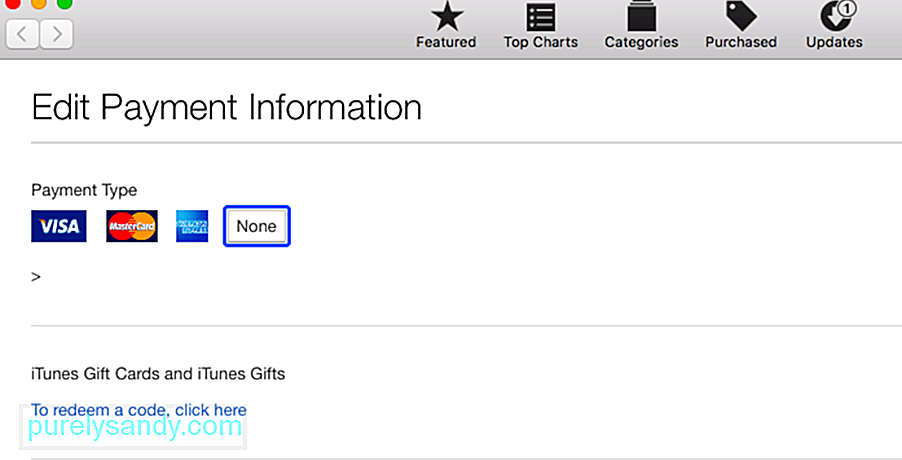
Si desea eliminar una opción de pago, elija Ninguno . Guarde su configuración y vuelva a consultar la App Store. Debería poder descargar aplicaciones ahora.
Solución # 3: Elimine el archivo .Plist dañado.El error 500 de Com.apple.commerce.client también puede ser causado por un archivo .plist dañado. Para solucionar este problema, debe eliminar el archivo .plist antiguo de la biblioteca de la App Store y dejar que la aplicación genere uno nuevo.
Para hacer esto:
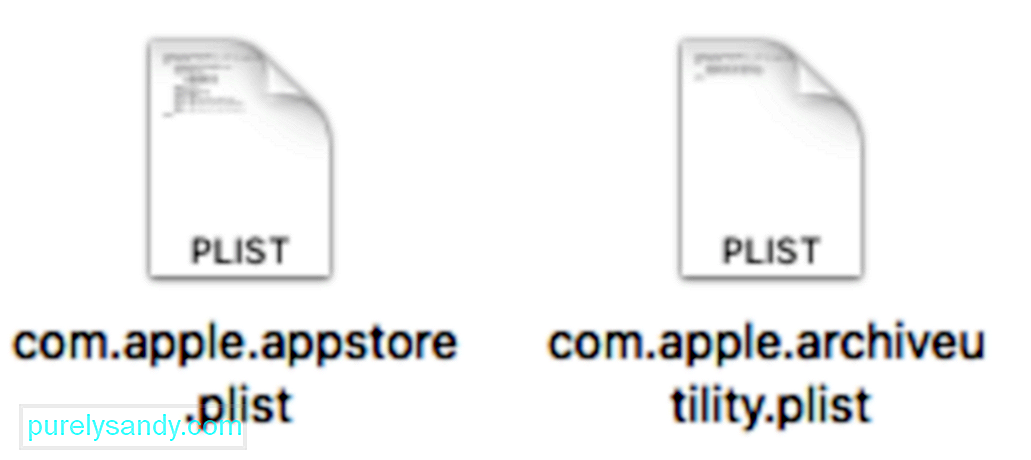
Reinicie su computadora, y luego abra la App Store para verificar si esta solución funcionó. Si se solucionó el error, puede eliminar los dos archivos .plist que movió anteriormente al escritorio.
Solución n. ° 4: elimine la caché de la App Store.Los archivos de caché dañados también pueden causar errores en la App Store de tu Mac. Eliminar los datos almacenados en caché debería solucionar este problema y hacer que la aplicación se ejecute nuevamente. Para hacer esto:
~ / Library / Caches / com.apple.appstore
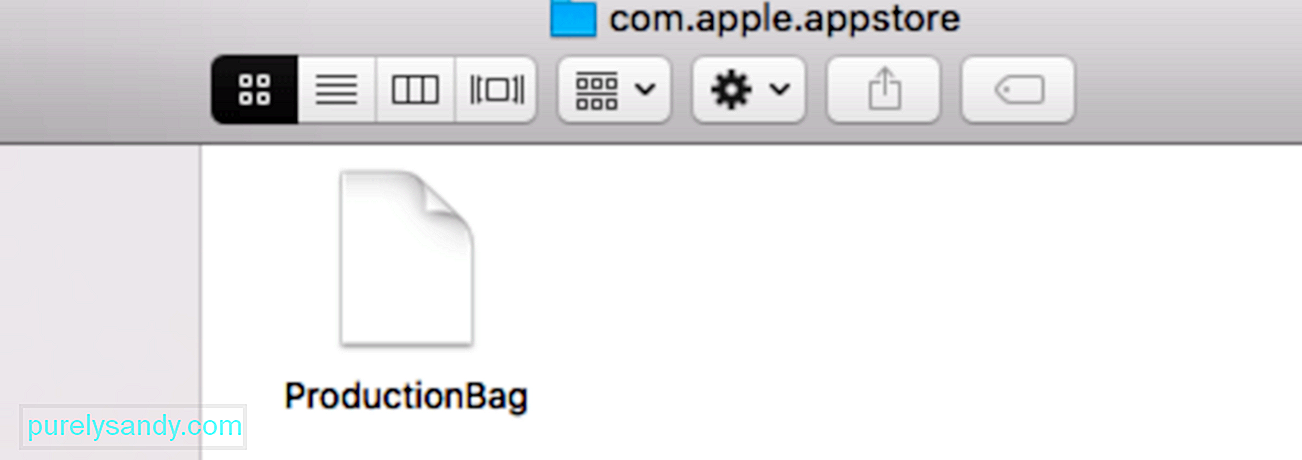
Si lo anterior se soluciona no funciona, puede restablecer su App Store siguiendo los pasos a continuación:
los valores predeterminados escriben com.apple.appstore.commerce Storefront -string “$ (los valores predeterminados leen com.apple. appstore.commerce Storefront | sed s /, 8 /, 13 /) ”

Espere a que se complete el restablecimiento, luego vea si App Store ahora funciona como debería .
ResumenEl error 500 de Com.apple.commerce.client es un error crítico que impide que los usuarios de Mac descarguen aplicaciones y actualizaciones importantes para macOS. Puede que no sea evidente al principio, ya que puede descargar la aplicación que desea del sitio web del desarrollador, pero no poder descargar actualizaciones importantes del sistema puede poner en riesgo su Mac. Entonces, si alguna vez encuentra este error, use cualquiera de las soluciones anteriores para reparar su Mac App Store y hacer que vuelva a funcionar correctamente.
Video de Youtube: 5 formas de reparar el error 500 de Com.apple.commerce.client
09, 2025

